CHKDSK 卡在驗證 USN 日誌上 [修復]
![CHKDSK 卡在驗證 USN 日誌上 [修復]](https://cdn.thewindowsclub.blog/wp-content/uploads/2023/11/chkdsk-un-journal-1-640x375.webp)
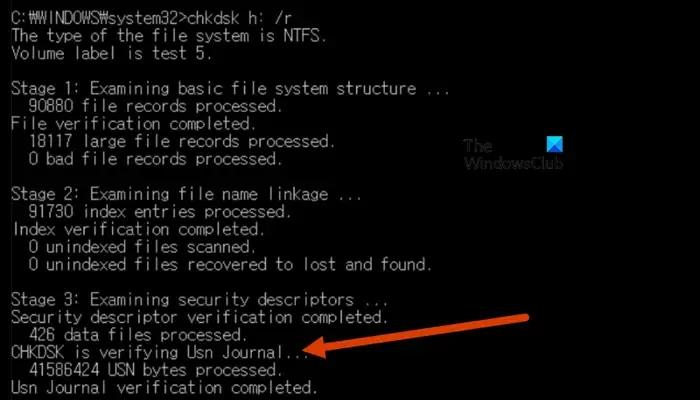
更新序號 (USN) 日誌維護對 NTFS 磁碟區所做變更的記錄。
- 在 Windows 復原環境中執行 CKDSK
- 重新建立 USN 日誌文件
- 修復系統檔案
- 拆卸和連接驅動器
- 克隆故障驅動器
讓我們詳細談談它們。
1]在Windows復原環境中執行CHKDSK
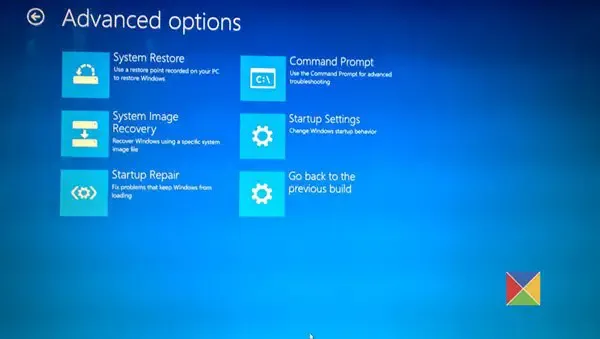
WinRE 或 Windows 復原環境 是與實際作業系統一起安裝的獨立作業系統,是用於故障排除問題的主要版本。因此,我們將在 WinRE 中執行「檢查磁碟」命令,看看是否有效。因此,首先,我們需要按照以下步驟啟動到 WinRE。
- 關閉計算機,然後按電源按鈕開啟設備,然後立即按住直至設備關閉。重複此過程三次。
- 當您第四次開啟裝置時,您的系統將以自動修復模式啟動。
- 然後您必須轉到“故障排除”>“進階選項。
- 最後,點選指令提示字元。
現在您可以執行檢查磁碟命令來解決該問題。
2]重新建立USN日誌文件
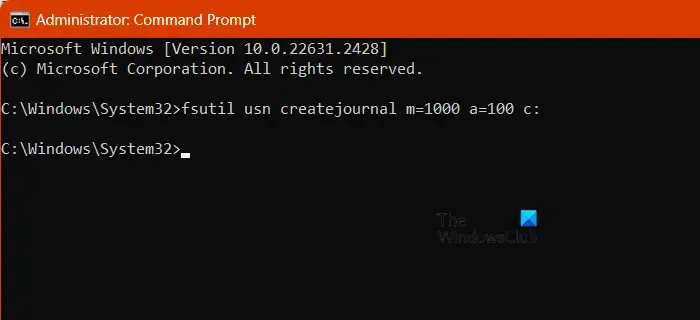
USN 變更日誌記錄特定磁碟區上的所有檔案變更。如果 USN 日誌檔案損壞,CHDSK 將無法在您的裝置上運作。在這種情況下,我們可以重新建立該檔案來解決問題。若要執行相同的操作,請以管理員身份開啟命令提示字元,然後執行下面提到的命令。
刪除 USN 日誌
fsutil usn deletejournal /d c:
建立 USN 日誌
fsutil usn createjournal m=1000 a=100 c:
注意:將 c 替換為您遇到錯誤的驅動程式的字母。
完成後,重新啟動計算機,然後執行“檢查磁碟”命令。
3]修復系統文件
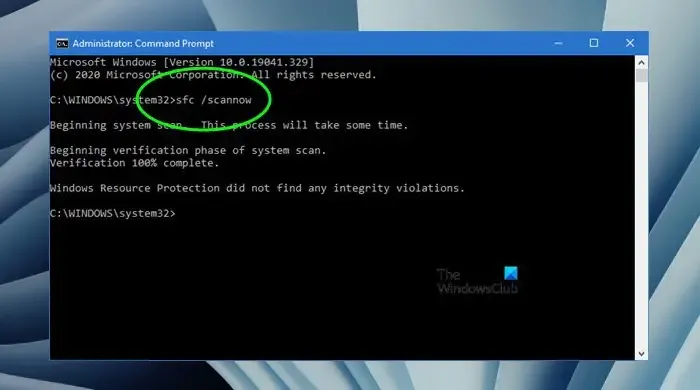
由於我們無法執行“檢查磁碟”命令,因此我們的系統檔案可能已損壞,從而導致了此難題。人們可以採取多種措施來解決損壞的系統檔案。
執行磁碟清理公用程式清除垃圾檔案。
接下來,以管理員身份開啟命令提示字元並執行以下命令。
運行 SFC:
sfc /scannow
運行 DISM:
Dism /Online /Cleanup-Image /RestoreHealt
任一指令都會為您掃描並修復問題。如果這兩個指令都無法解決問題,您需要使用安裝媒體修復電腦。它將掃描系統映像;如果其任何組件遺失或損壞,它們將被安裝或修復。
4]拆卸和連接驅動器
如果可能,您需要斷開並連接要嘗試恢復的驅動器。有時,驅動器會因故障而發生故障,可以透過拔下並重新插入來解決。
5]克隆故障驅動器
如果您無法使用前面提到的解決方案解決問題,則您的磁碟機可能會發生故障。因此,在事情惡化之前恢復數據至關重要。您需要使用“檢查磁碟”命令停止掃描磁碟;相反,您需要使用本指南複製磁碟機。如果您仍然無法恢復數據,請諮詢恢復公司以確保您的數據不會丟失。
希望您可以使用本文中提到的解決方案來解決該問題。
CHKDSK卡住正常嗎?
是的,CHKDSK 有時會卡住。這就是為什麼,我們必須給它足夠的時間來運行並完成這項工作。如果等待一段時間後仍然卡住,您需要查看我們的指南,了解當 CHKDSK 在某個階段卡住時該怎麼辦 .
在第 5 階段停止 CHKDSK 安全嗎?
是的,如果情況需要,您可以在第 5 階段停止 CHKDSK,但是,我們不建議您這樣做,因為過早結束作業可能會損壞您的某些磁碟檔案。但如果必須,請使用指令 Ctrl + C 或 Ctrl + Break 來提前停止 CHKDSK。



發佈留言